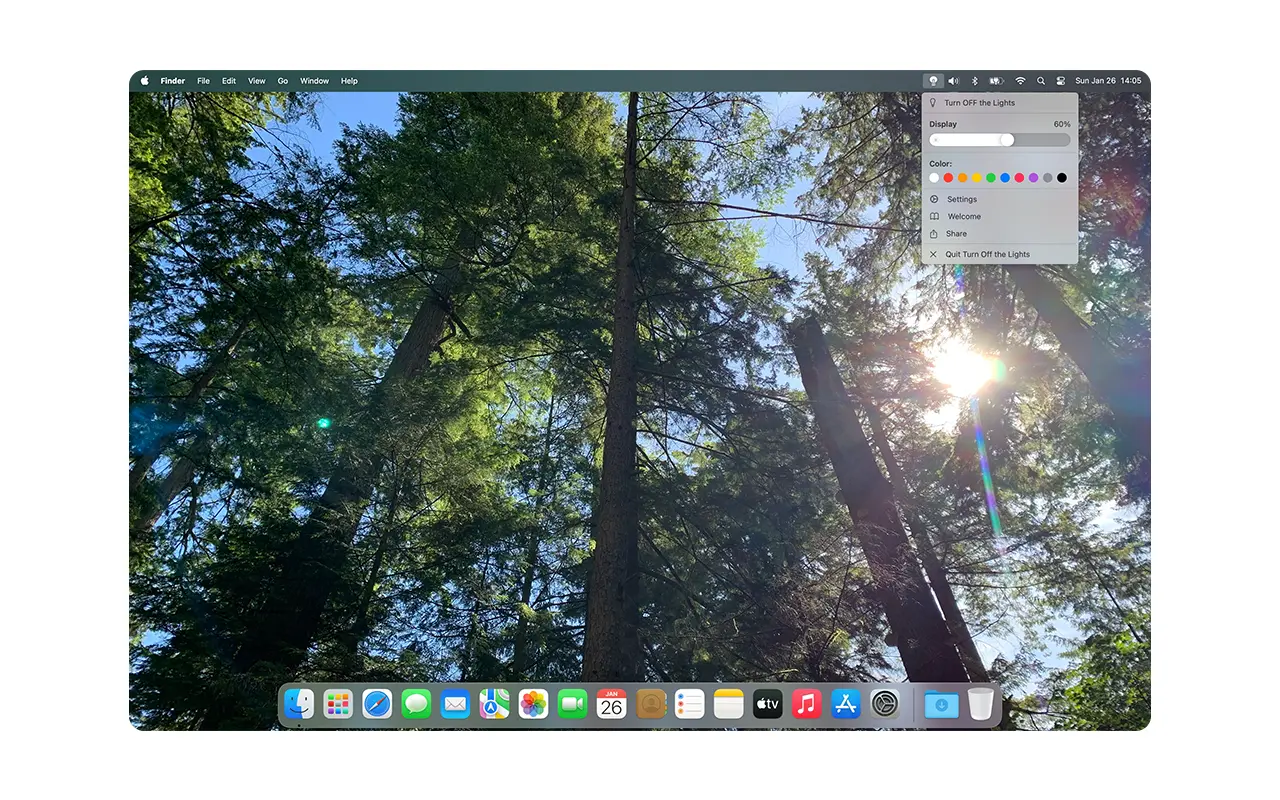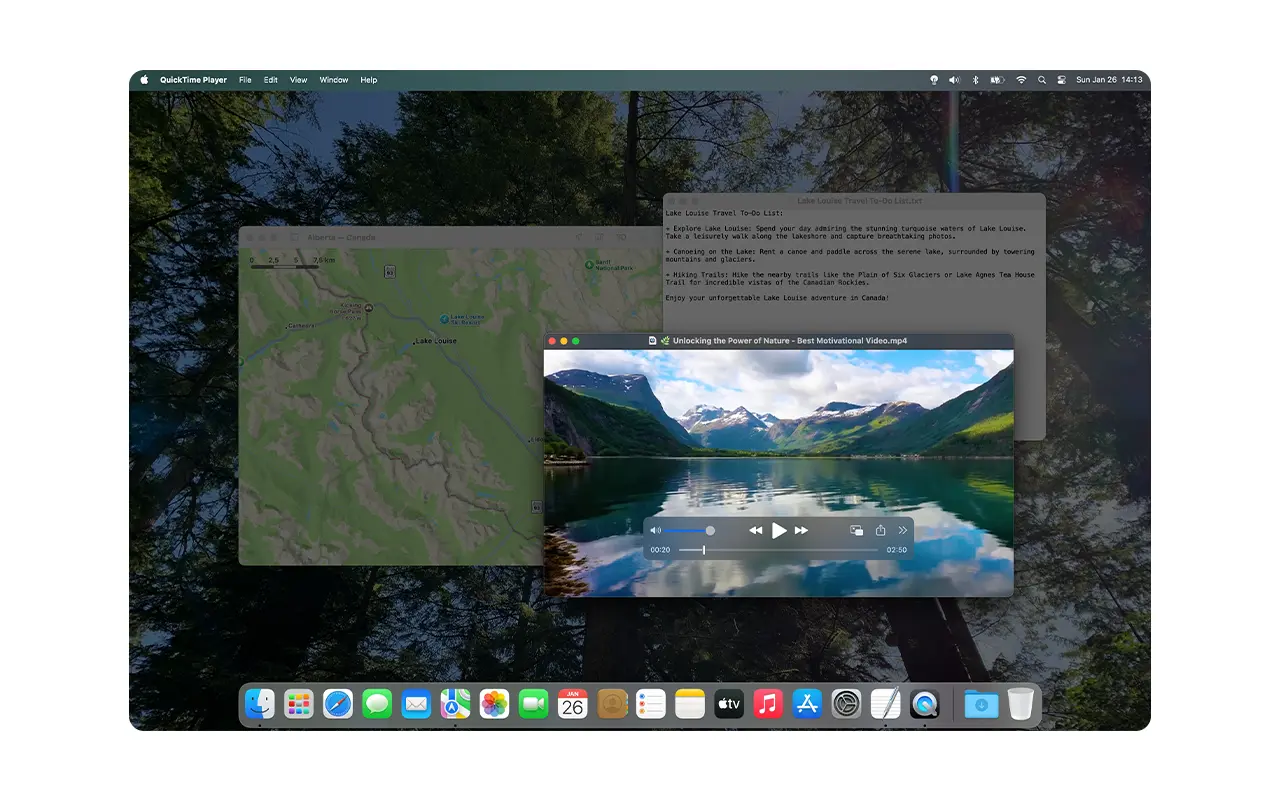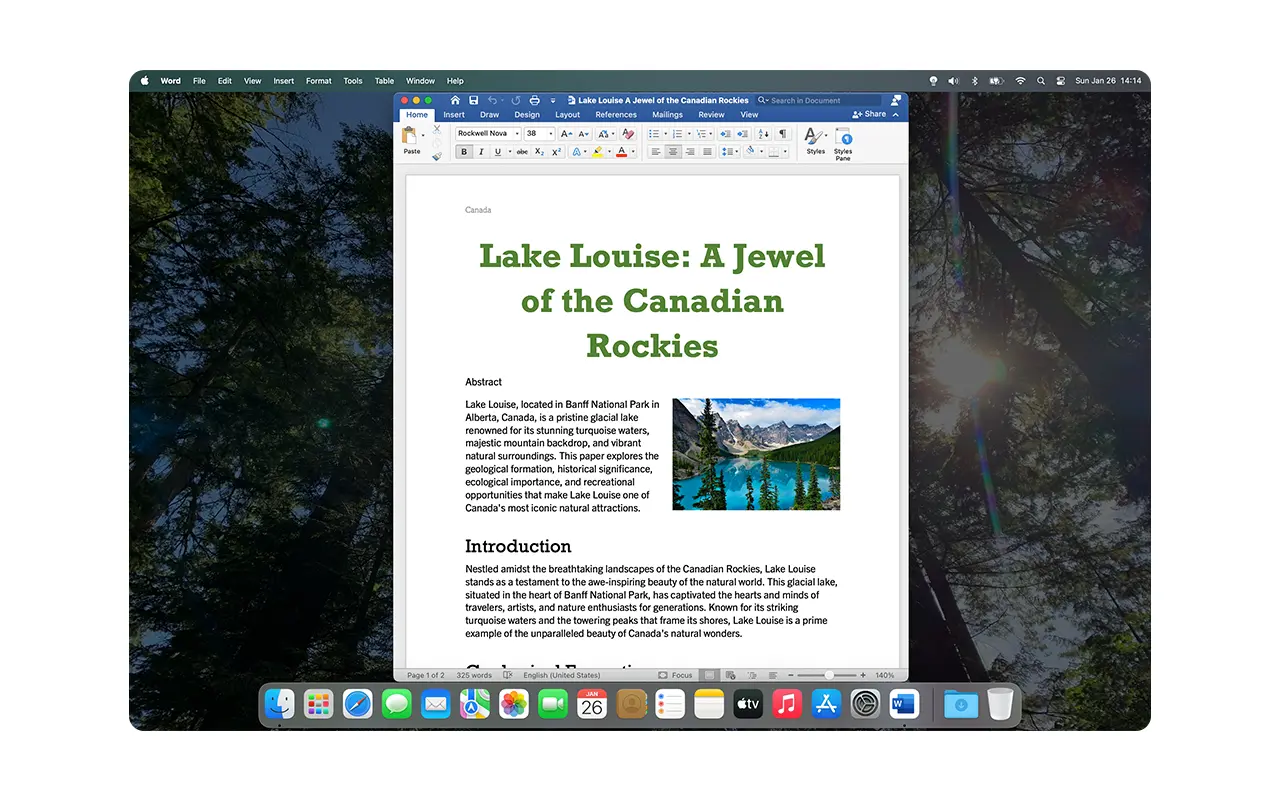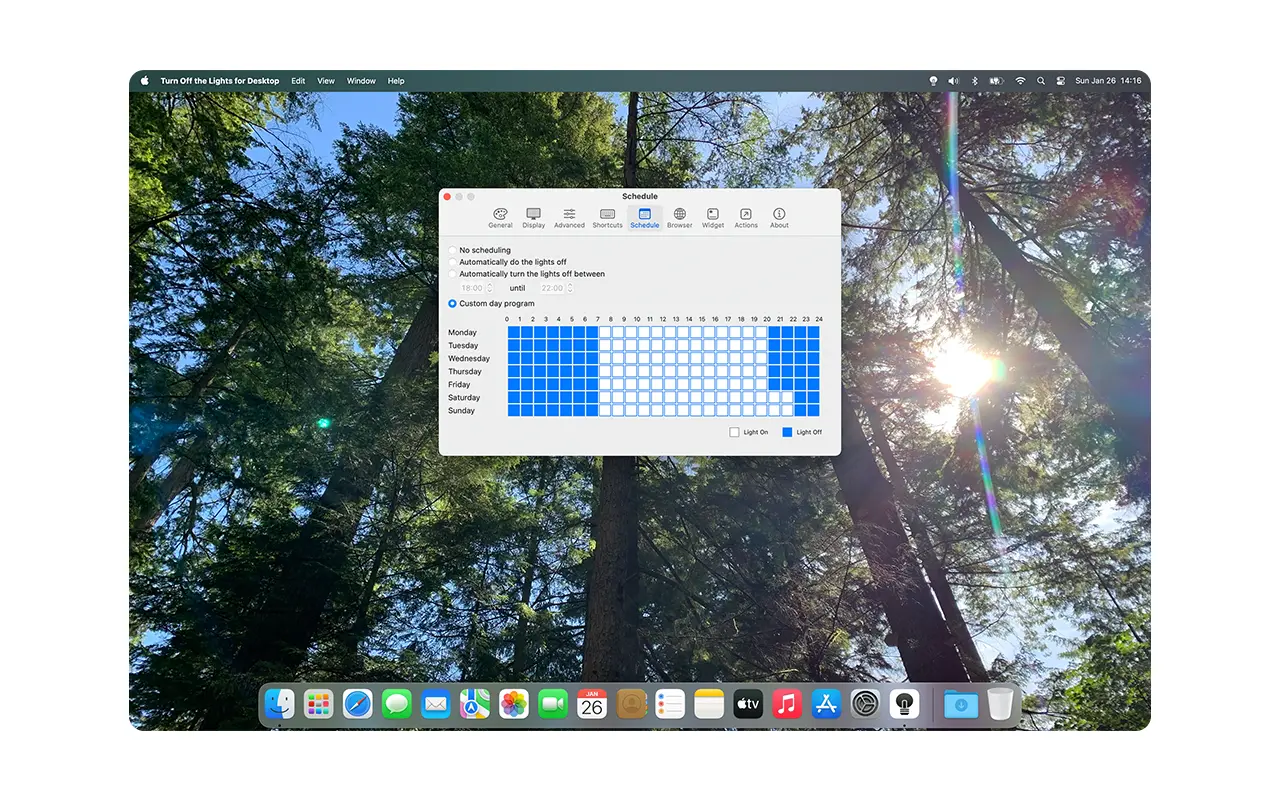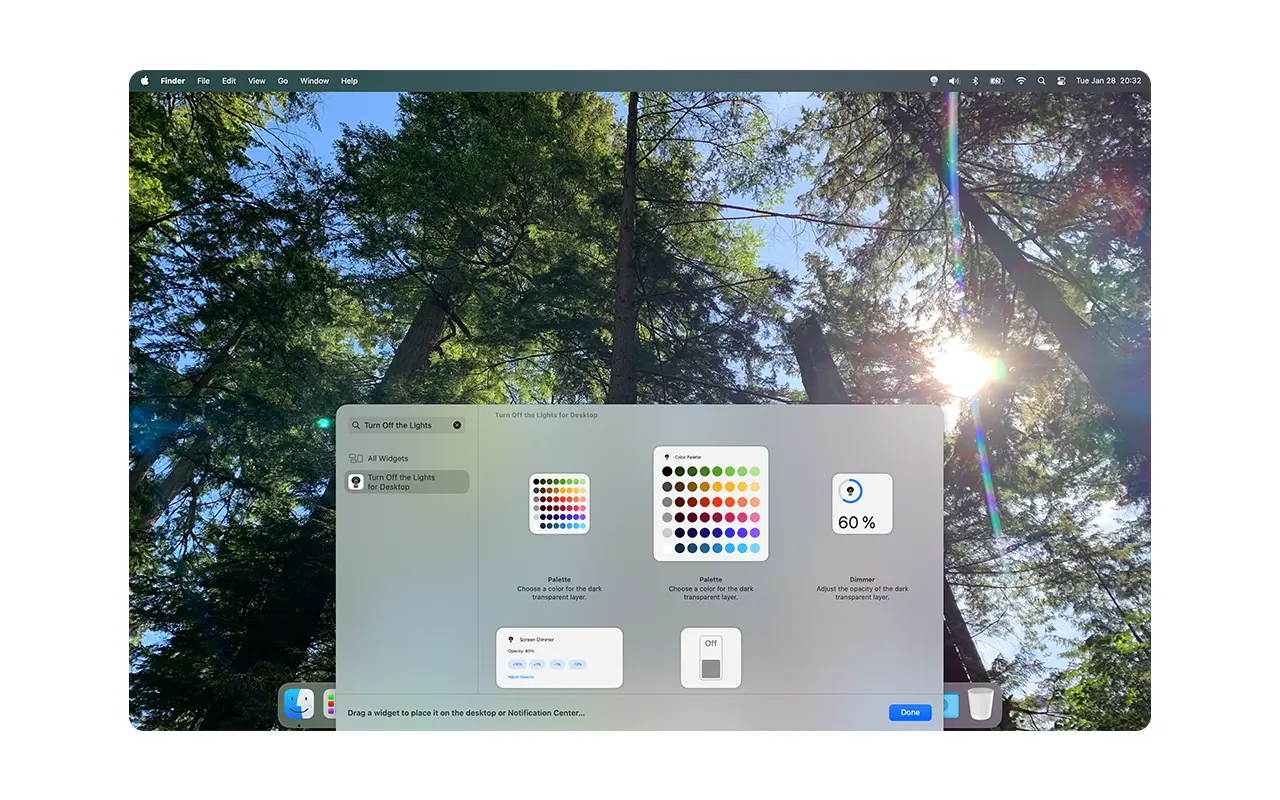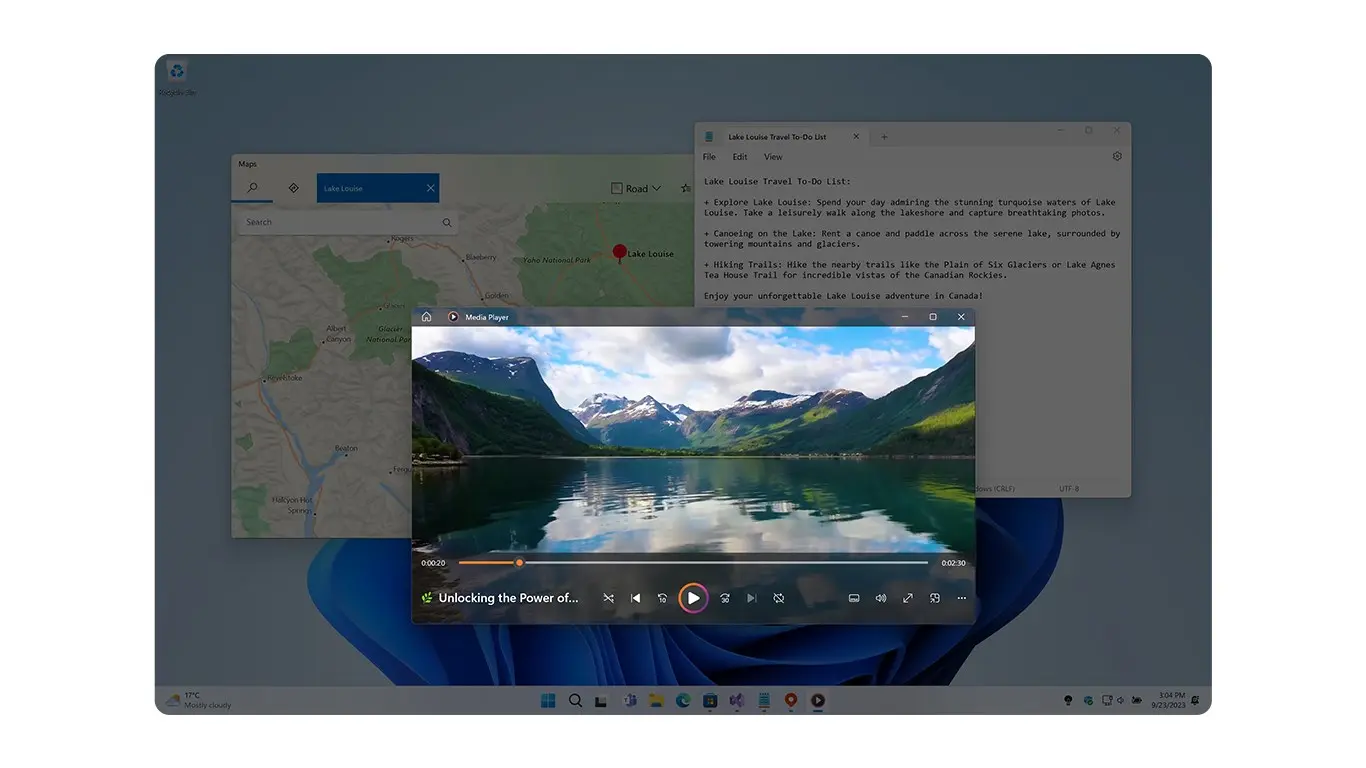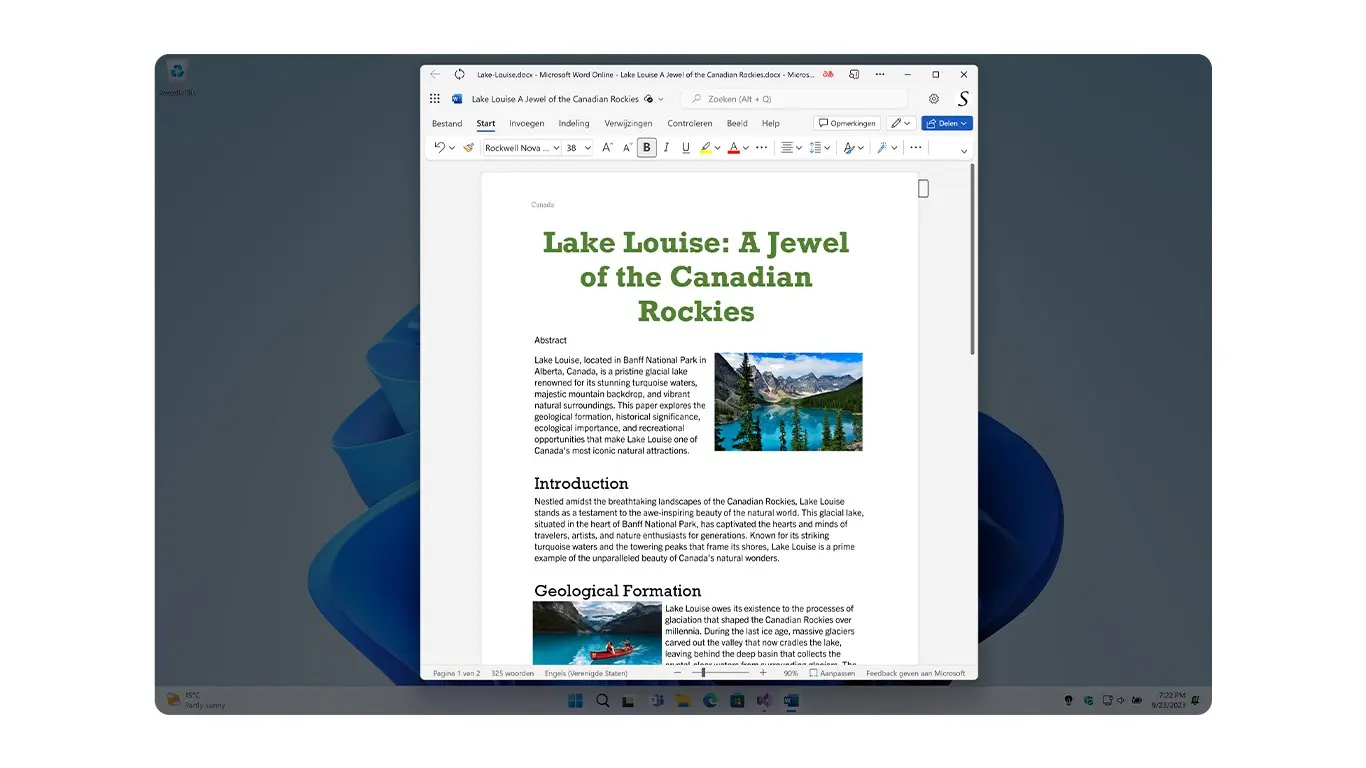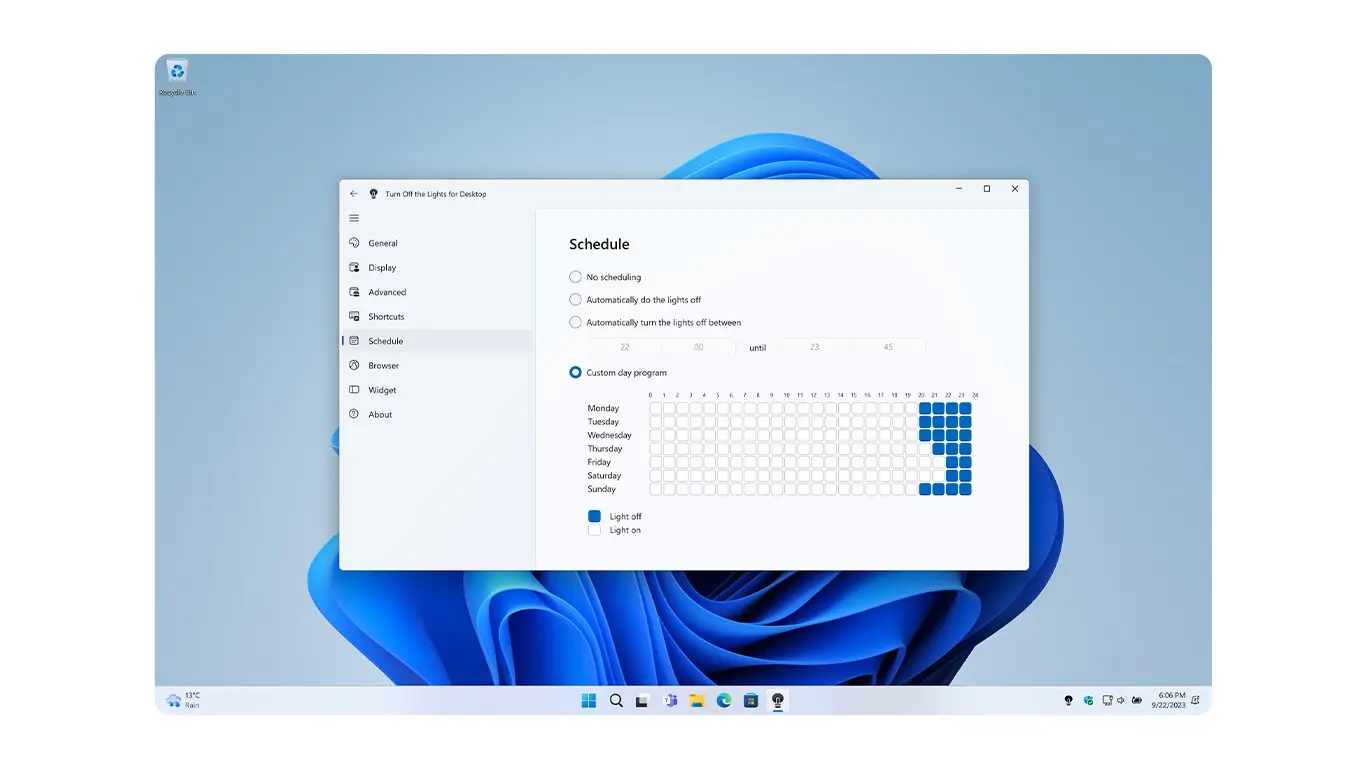Turn Off the Lights voor Desktop
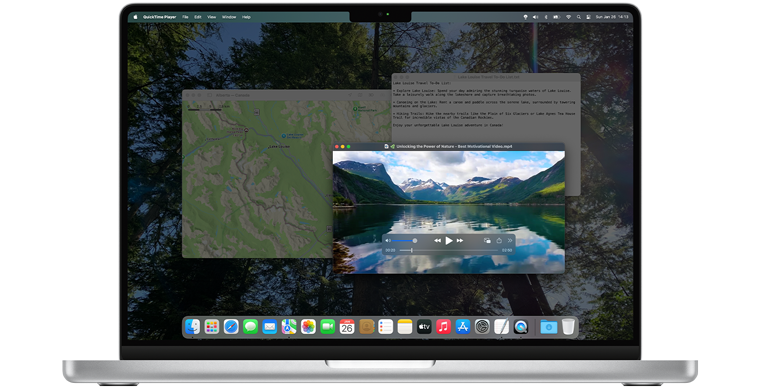
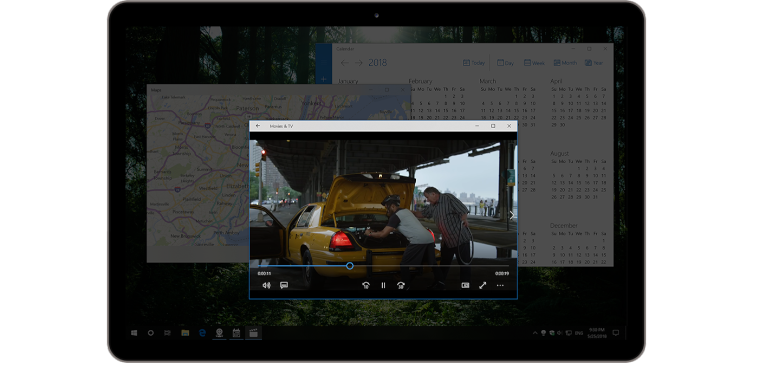
 Aurora Player, de geweldige videospeler voor Windows en Mac
Aurora Player, de geweldige videospeler voor Windows en MacBekijk de nieuwe ervaring voor al uw persoonlijke en favoriete video's. Kijk maar!
Wat is Turn Off the Lights voor Desktop?
Turn Off the Lights voor Desktop is een zeer efficiënte en gebruiksvriendelijke applicatie voor Windows- en Mac-computers. Deze innovatieve software stelt gebruikers in staat om eenvoudig de helderheid van hun computerschermen te regelen en hen tegelijkertijd te helpen zich te concentreren op specifieke applicaties. De app is vooral handig voor mensen die veel tijd achter hun computer doorbrengen en last hebben van vermoeide ogen of hoofdpijn door het felle licht.
Met Turn Off the Lights voor Desktop kunnen gebruikers snel en eenvoudig de helderheid van hun schermen aanpassen met een simpele klik op een knop. De software is ongelooflijk eenvoudig te gebruiken en biedt een comfortabele en ontspannen kijkervaring. Of u nu werkt, gamet of gewoon op het web surft, Turn Off the Lights voor Desktop is de perfecte oplossing om uw ogen te beschermen en oogbelasting te verminderen.
Dus als u een comfortabelere en meer ontspannen computerervaring wilt, download dan Turn Off the Lights voor Desktop vandaag nog! Of u nu Windows of Mac gebruikt, deze app zal uw computerervaring gegarandeerd verbeteren en het prettiger maken voor uw ogen.
Een van de opvallende kenmerken van Turn Off the Lights voor Desktop is de mogelijkheid om de kleur en dekking van de dimlaag aan te passen. Of u nu de voorkeur geeft aan een warme tint voor een ontspannen avond, een koele toon voor betere focus of een volledig donker scherm om afleidingen te verminderen, met deze functie kunt u de ervaring aanpassen aan uw voorkeur.
U kunt de instellingen eenvoudig aanpassen via de gebruiksvriendelijke interface van de app, zodat u te allen tijde kunt genieten van een comfortabele kijkervaring.
De Spotlight-functie is een geweldig hulpmiddel voor degenen die hun focus op een specifiek deel van het scherm willen houden. Of u nu een presentatie geeft, een tutorial opneemt of gewoon uw muis duidelijker wilt weergeven, met deze functie kunt u uw cursor markeren terwijl de rest van het scherm gedimd blijft. Het is vooral handig voor docenten, videomakers en professionals die de aandacht van hun publiek moeten leiden tijdens onlinevergaderingen of demonstraties.
Afleidingen kunnen een aanzienlijke impact hebben op uw productiviteit. Daarom bevat Turn Off the Lights for Desktop een Focus App-functie, waarmee u de geselecteerde applicatie boven op de dimlaag kunt houden. Dit is perfect voor schrijvers, ontwikkelaars en ontwerpers die zich moeten concentreren op één venster zonder afleidingen op de achtergrond. Deze functie is vooral handig bij het werken met meerdere applicaties, zodat u zich kunt blijven verdiepen in uw werk zonder onnodige rommel.
Voor degenen die snel toegang willen tot diminstellingen, zijn de interactieve desktopwidgets de ideale oplossing. In plaats van door menu's te navigeren, kunt u de widget gebruiken om handmatig de helderheid aan te passen, de schermdimmer in of uit te schakelen of het opaciteitsniveau aan te passen met slechts een paar klikken. Deze widgets bieden een handige en efficiënte manier om de helderheid van uw scherm te regelen zonder uw workflow te onderbreken.
Voor Mac-gebruikers is automatisering een game-changer. Met de Shortcuts Mac-app kunt u de schermdimmer programmeren om op specifieke tijden of onder bepaalde omstandigheden aan of uit te gaan. Stel u voor dat uw scherm automatisch dimt wanneer u een film gaat kijken, een werkgerelateerde app start of wanneer de zon ondergaat. Deze functie zorgt voor handsfree controle over uw schermdiminstellingen, waardoor het een naadloos onderdeel wordt van uw dagelijkse routine.
Wat is Turn Off the Lights voor Desktop?
Turn Off the Lights for Desktop is een schermdimsoftware waarmee u de helderheid, dekking en kleur kunt aanpassen om een comfortabele kijkervaring te creëren. Het helpt de belasting van de ogen te verminderen, de focus te verbeteren en de productiviteit te verhogen.
Hoe installeer ik Turn Off the Lights voor Desktop?
U kunt de nieuwste versie downloaden van de officiële website van Turn Off the Lights. Klik op de specifieke store-logoknop en volg de installatie-instructies voor Windows of Mac om het binnen enkele minuten in te stellen.
Kan ik de instellingen voor 'Licht uitschakelen' aanpassen?
De app is een premiumapplicatie voor het dimmen van uw scherm en bevat geavanceerde opties zoals oogbescherming, automatisering, spotlightmodus en app-focus.
Hoe pas ik de kleur en de dekking van het dimeffect aan?
U kunt de kleur en dekking eenvoudig wijzigen in de app-instellingen. Open gewoon het instellingenmenu en pas de schuifregelaars aan om het perfecte dimniveau voor uw scherm te vinden.
Is Turn Off the Lights voor Desktop veilig om te gebruiken?
De Turn Off the Lights for Desktop-app wordt beoordeeld door Microsoft en Apple voordat deze in hun winkels wordt gepubliceerd. Het is een 100% veilige en vertrouwde applicatie zonder spyware of malware. Uw privacy en veiligheid zijn topprioriteiten.
Werkt Turn Off the Lights voor Desktop op meerdere monitoren?
Ja! De app ondersteunt opstellingen met meerdere monitoren, zodat u de diminstellingen voor elk scherm afzonderlijk kunt aanpassen.
Hoe kan ik de app verwijderen indien nodig?
Voor Windows kunt u de app verwijderen door het venster Windows-instellingen te openen, naar Apps te navigeren en te zoeken naar Turn Off the Lights for Desktop. Selecteer de app en kies ervoor om deze van uw Windows-computer te verwijderen.
Voor Mac, open Launchpad en zoek naar Turn Off the Lights for Desktop. Houd de app ingedrukt totdat deze begint te wiebelen en klik vervolgens op het X-pictogram op de app. Klik op Ja om te bevestigen en verwijder de app van uw Mac-computer.
Waar kan ik ondersteuning krijgen als ik problemen heb?
Als u vragen hebt of technische ondersteuning nodig hebt, bezoek dan de Turn Off the Lights Support website. Daar kunt u zoeken naar veelgestelde vragen of direct contact met ons opnemen via e-mail.